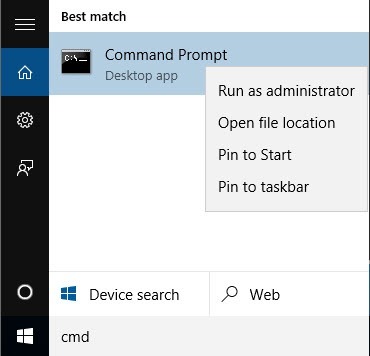Se você está tendo problemas com a instalação do Windows, há algumas ferramentas que podem ser usadas para tentar corrigir os problemas. Para erros do disco rígido, você pode executar o disco de verificação (chkdsk) e para arquivos de sistema corrompidos ou danificados, você pode executar o verificador de arquivos do sistema (sfc). Você pode executar ambos dentro do próprio Windows, o que evita que você tenha que inicializar na tela de inicialização avançada.
Execute o Chkdsk no Windows 8/10
Para executar o chkdsk, vá para Computador e clique com o botão direito no disco que deseja verificar e clique em Propriedades.
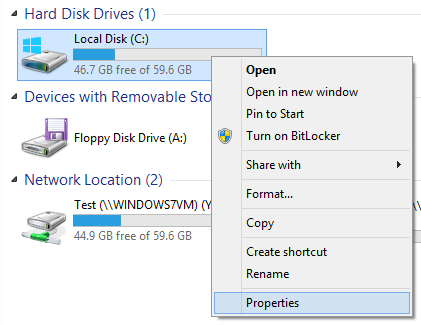
Clique no botão
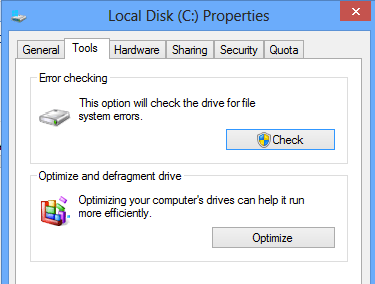
O Windows começará a verificar sua unidade em busca de erros. Isso pode levar alguns minutos.
7
Após a conclusão, você verá uma mensagem sobre se houve algum erro encontrado no disco. dirigir ou não.
Finalmente, você pode clicar em Mostrar Detalhes, que irá carregar o Visualizador de Eventos e mostrar que ele realmente executou chkdsk no sistema.
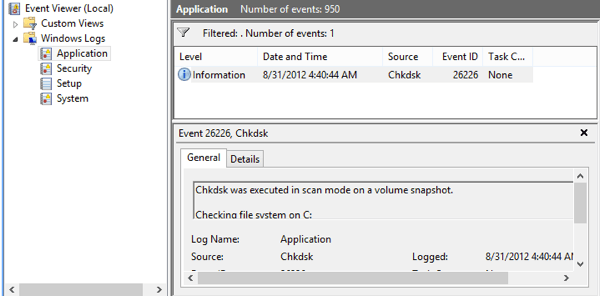
Se você precisar de um controle mais refinado do processo de verificação de erros, sugiro você corre chkdsk da linha de comando. Ele inclui muitos parâmetros extras que permitem realizar uma análise mais profunda da unidade em busca de erros ou setores defeituosos.
Eu escrevi outra postagem que detalha os versão de linha de comando do chkdsk e explica os diferentes parâmetros.
Executar o Verificador de arquivos do sistema no Windows 8/10
O Verificador de arquivos do sistema é uma ótima ferramenta que verificará todos os arquivos originais instalados com o Windows e Deles foram eliminados, substituídos ou danificados de alguma forma. Se ele encontrar um problema, ele carregará o arquivo de sistema original para substituir o arquivo excluído ou danificado.
Se o Windows congelar ou travar muito, talvez você queira tentar executar o verificador de arquivos do sistema ser um problema com arquivos de sistema corrompidos ou ausentes. Além disso, se você vir outros problemas estranhos no Windows, como aplicativos ausentes ou aplicativos que não estão sendo abertos, etc., não há nenhum problema em executar o SFC.
Você pode executar o SFC no Windows 8 indo para a tela inicial , clique com o botão direito do mouse em um local vazio e escolha Todos os aplicativos. Role para a direita e clique com o botão direito do mouse em Prompt de Comando.
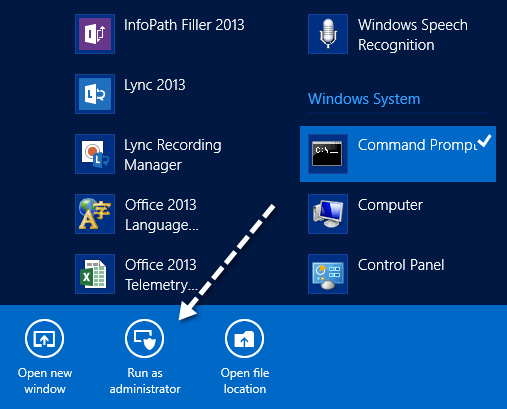
Escolha Executar como Administrador da barra que aparece na parte inferior da tela. No Windows 10, basta clicar em Iniciar e digitar cmd. Clique com o botão direito do mouse em Prompt de Comando e escolha Executar como Administrador.
Agora, no prompt de comando, digite o seguinte comando:
sfc /scannow
Isto iniciará o processo de verificação para todos os arquivos do sistema no Windows.
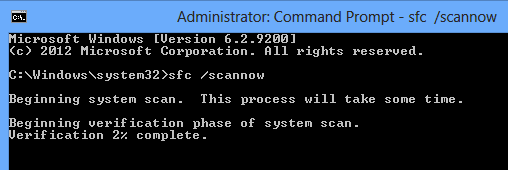
Uma vez terminado, exibirá uma mensagem dizendo tudo bem ou lhe dirá quais arquivos tiveram problemas e foram substituídos pelo sistema. Estas são duas ferramentas fáceis de usar no Windows para ajudar a solucionar muitos tipos diferentes de problemas.
Além disso, confira meu outro post em terceiros ferramentas de diagnóstico de disco rígido que foram desenvolvidos para um fabricante de hardware específico, como a Toshiba ou a Seagate. Se você está tendo problemas com o disco rígido, esses programas podem fornecer mais informações. Se você tiver alguma dúvida, poste um comentário. Aproveite!